目录
Docker简介
Dokcer环境配置
Docker HelloWorld运行原理解析
阿里云镜像仓库
常用命令
基本命令
镜像命令
容器命令
Docker简介
Docker 是基于Go语言实现的一个开源项目,通过对应组建的封装,分发,部署,运行等生命周期的管理,使用户的应用及其运行环境“一次镜像,处处运行”,其实是一个应用容器,类似于一个虚拟机。
通过以容器的形式将应用程序及其所有依赖项打包成一个可运行环境就是image镜像文件就可发布到 Linux 机器,通过该image镜像文件生成Docker容器实例就可运行。
便于应用程序的交付部署,省去了以往应用在一个新环境中运行的前期工作准备各种基础的工具的安装及版本不一致导致的应用运行异常。
简单来说,Docker是一个新一代虚拟化技术

Docker官网:Docker: Accelerated, Containerized Application Development
Docker的应用场景
Web 应用的自动化打包和发布。
自动化测试和持续集成、发布。
在服务型环境中部署和调整数据库或其他的后台应用。
从头编译或者扩展现有的 OpenShift 或 Cloud Foundry 平台来搭建自己的 PaaS 环境。
Docker 的优点
1、简化程序:
Docker 让开发者可以打包他们的应用以及依赖包到一个可移植的容器中,然后发布到任何流行的 Linux 机器上,便可以实现虚拟化。Docker改变了虚拟化的方式,使开发者可以直接将自己的成果放入Docker中进行管理。方便快捷已经是 Docker的最大优势,过去需要用数天乃至数周的 任务,在Docker容器的处理下,只需要数秒就能完成。
2、避免选择恐惧症:
如果你有选择恐惧症,还是资深患者。那么你可以使用 Docker 打包你的纠结!比如 Docker 镜像;Docker 镜像中包含了运行环境和配置,所以 Docker 可以简化部署多种应用实例工作。比如 Web 应用、后台应用、数据库应用、大数据应用比如 Hadoop 集群、消息队列等等都可以打包成一个镜像部署。
3、节省开支:
一方面,云计算时代到来,使开发者不必为了追求效果而配置高额的硬件,Docker 改变了高性能必然高价格的思维定势。Docker 与云的结合,让云空间得到更充分的利用。不仅解决了硬件管理的问题,也改变了虚拟化的方式。
Docker的架构
Docker 使用客户端-服务器 (C/S) 架构模式,使用远程API来管理和创建Docker容器。
Docker 容器通过 Docker 镜像来创建。
容器与镜像的关系类似于面向对象编程中的对象与类。
| Docker | 面向对象 |
| 容器 | 对象 |
| 镜像 | 类 |
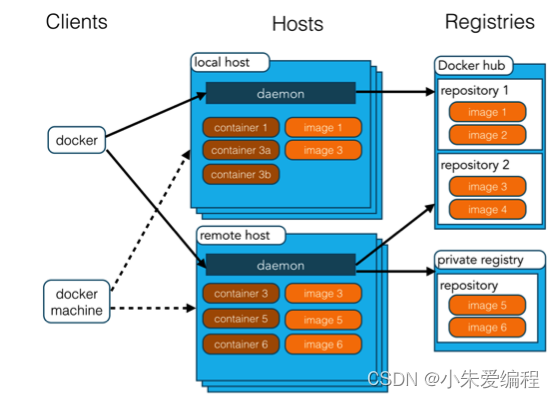
| Docker 镜像(Images) | 是用于创Docker 镜像建 Docker 容器的模板。 |
| Docker 容器(Container) | 容器是独立运行的一个或一组应用。 |
| Docker 客户端(Client) | Docker 客户端通过命令行或者其他工具使用 Docker API (Develop with Docker Engine API | Docker Documentation) 与 Docker 的守护进程通信。 |
| Docker 主机(Host) | 一个者物理或虚拟的机器用于执行 Docker 守护进程和容器。 |
| Docker 仓库(Registry) | Docker 仓库用来保存镜像,可以理解为代码控制中的代码仓库。 Docker Hub(https://hub.docker.com) 提供了庞大的镜像集合供使用。 |
| Docker Machine | Docker Machine是一个简化Docker安装的命令行工具,通过一个简单的命令行即可在相应的平台上安装Docker,比如VirtualBox、 Digital Ocean、Microsoft Azure。 |
Dokcer环境配置
#查看内核
uname -r
#更新yum源为最新
yum update -y
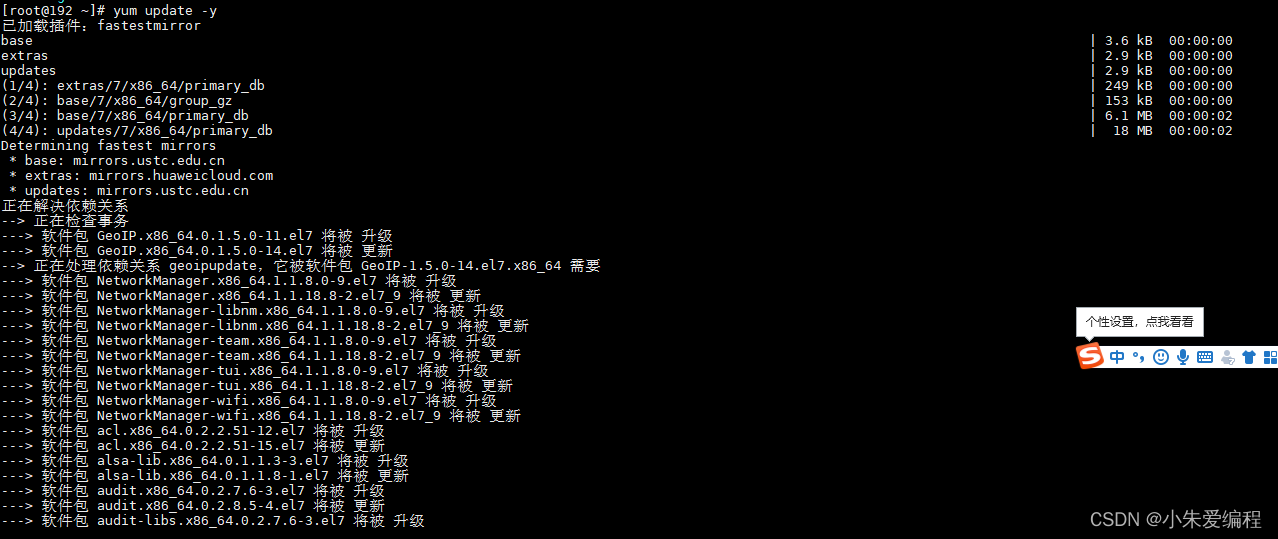
#安装Docker所需要的工具包
yum install -y yum-utils device-mapper-persistent-data lvm2
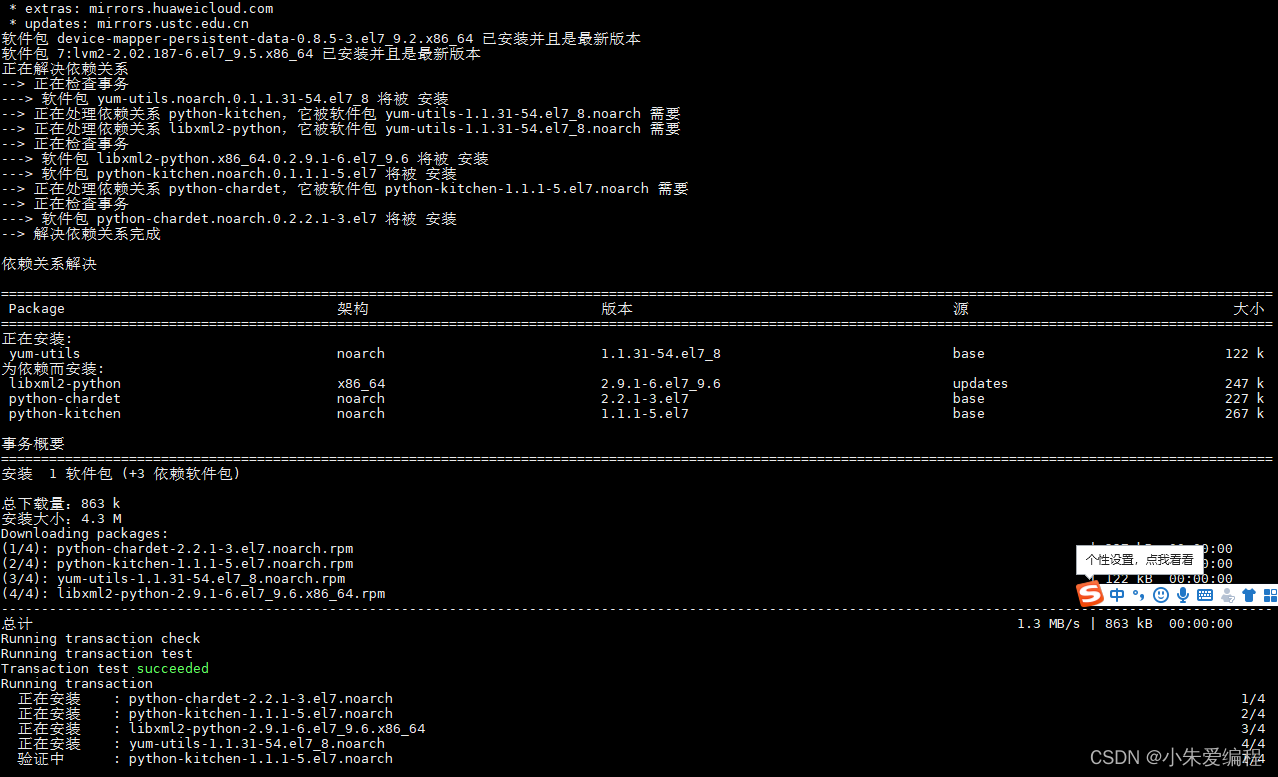
#设置yum源
yum-config-manager --add-repo https://download.docker.com/linux/centos/docker-ce.repo
yum-config-manager --add-repo http://mirrors.aliyun.com/docker-ce/linux/centos/docker-ce.repo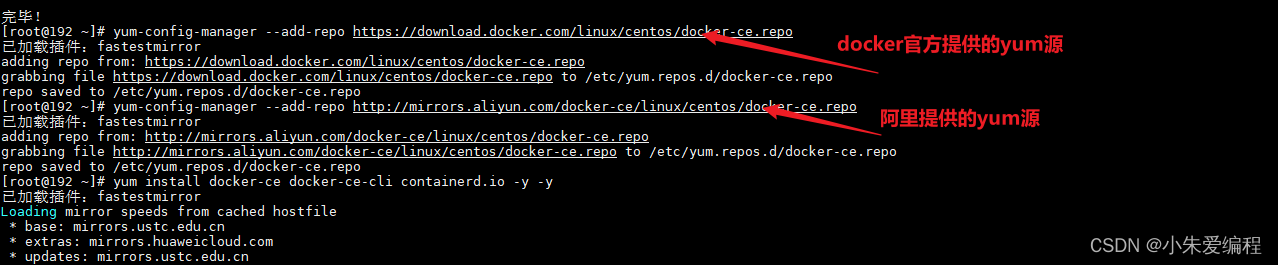
#下载安装Docker
yum install docker-ce docker-ce-cli containerd.io -y -y
#启动Docker并且设置开机自启动
systemctl start docker
systemctl enable docker
#检测Docker是否安装成功
docker version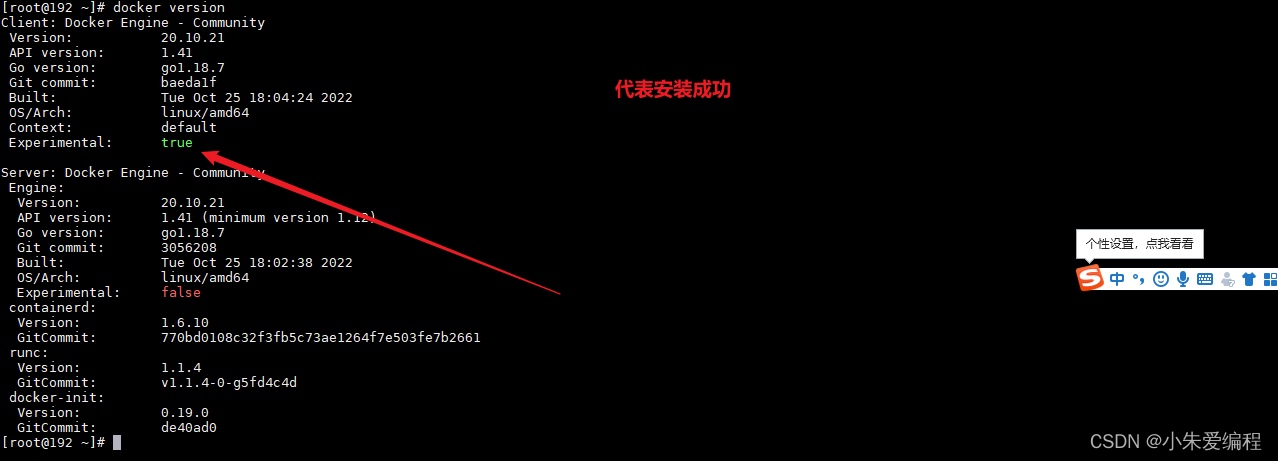
Docker HelloWorld运行原理解析
运行 docker run hello-world
本地仓库未能找到该镜像,然后去远程仓库寻找以及下载该镜像;
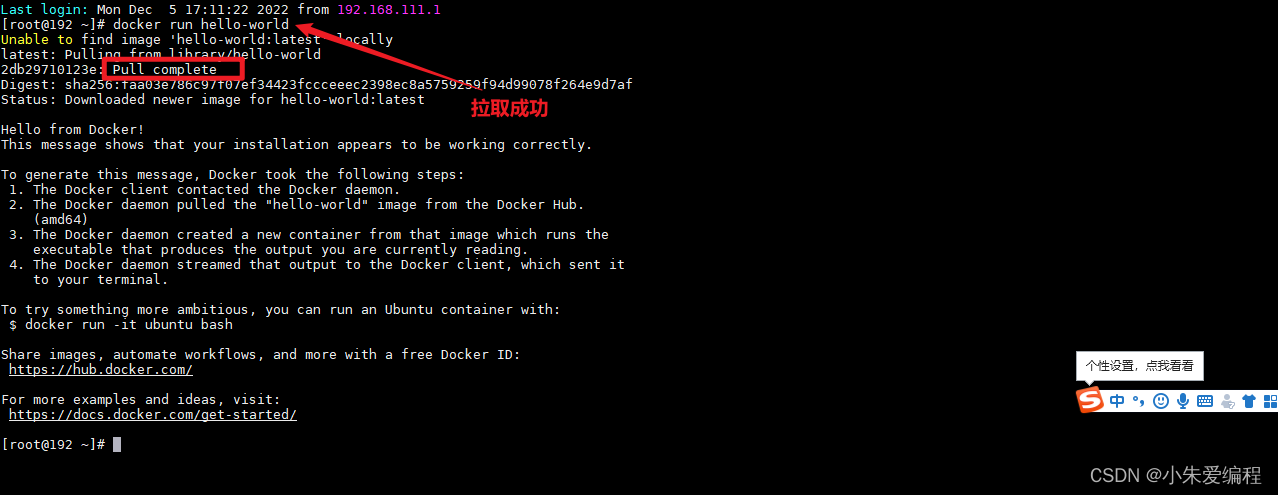
然后我们再执行该命令:
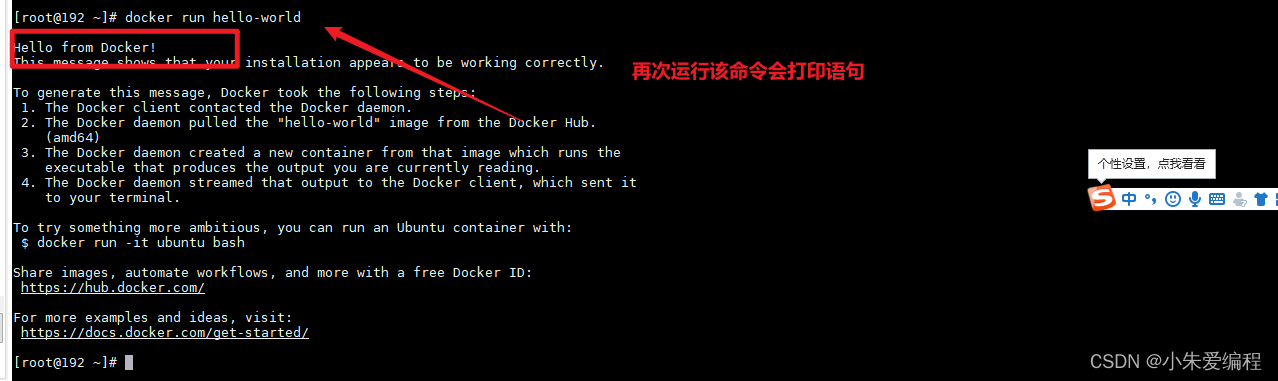
出来了 Hellowold。我们具体来分析下 执行原理和过程;
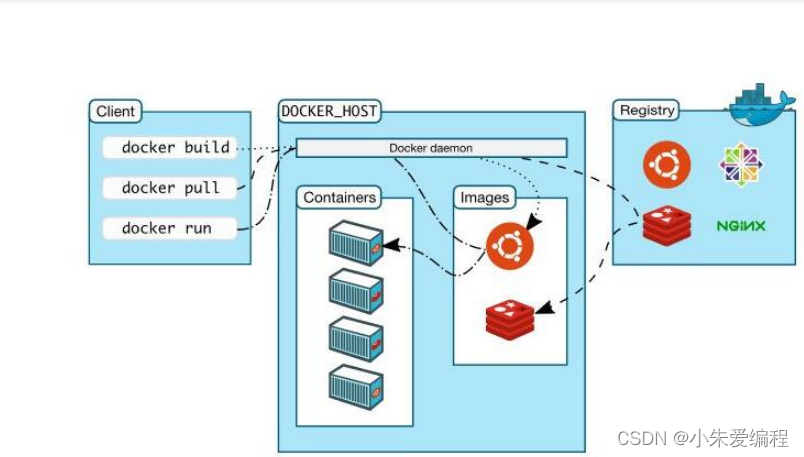
从左到右 client客户端,Docker运行主机,远程仓库;
docker build ,pull,run分别是 构建,拉取,运行命令,后面再细讲;
中间Docker主机里有 Docker daemon主运行线程,以及Containers容器,容器里可以运行很多实例,(实例是从右侧Images镜像实例化出来的)Images是存储再本地的镜像文件,比如 Redis,Tomat这些镜像文件;
右侧是Registry镜像仓库,默认远程镜像仓库 Docker Hub 不过是国外主机,下载很慢,不稳定,所以我们后面要配置成阿里云仓库镜像地址,稳定快捷;
执行 docker run hello-world的过程看如下图例:

阿里云镜像仓库
Docker默认远程仓库是Docker Hub
比如我们下载一个大点的东西,龟速
由于是国外主机,类似Maven仓库,慢得一腿,经常延迟,破损;
所以我们一般都是配置国内镜像,比如阿里云,网易云等;推荐阿里云,稳定点;
配置步骤如下:
1,登录进入阿里云镜像服务中心,获取镜像地址
进入阿里云容器镜像服务地址:
https://cr.console.aliyun.com/cn-hangzhou/instances/mirrors
使用你的淘宝账号密码登录(手机号,支付宝也可以)

先进入docker文件夹,在编辑 daemon.json文件,默认是没有该文件的,直接vi即可
cd /etc/docker/
vi daemon.json
#在文件daemon.json中添加 配置
{
"registry-mirrors": ["https://veux2lqf.mirror.aliyuncs.com"]
}
保存并退出以后在执行下面两个命令
systemctl daemon-reload
systemctl restart docker
换源成功之后下载一个mysql测试一下会发现比之前快很多
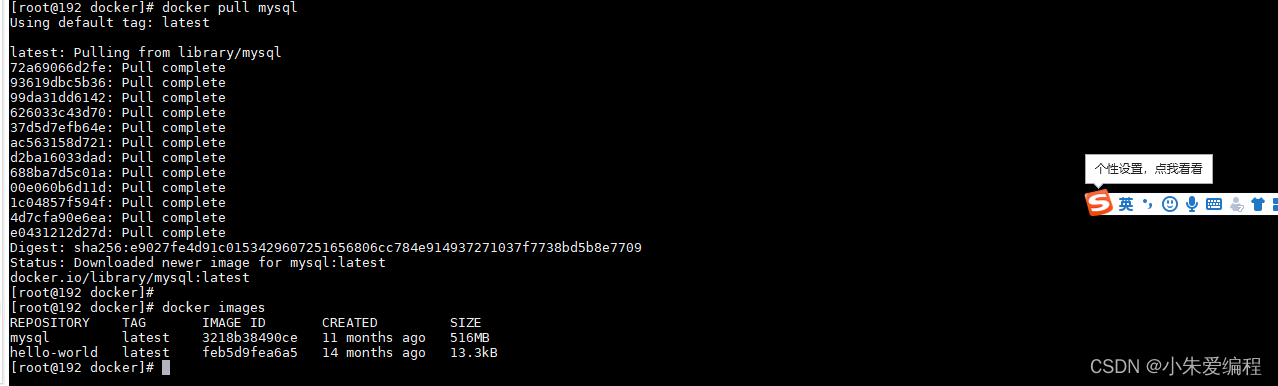
常用命令
基本命令
#启动Docker
systemctl start docker
镜像命令
#查询
docker images ...
docker search ...
#新增
docker pull ...
docker push ...
#删除
docker rmi ...
docker rmi -f ...
容器命令
#新增
docker run
docker run -di
docker run -it
docker run --name@查询
docker ps
docker ps -a#删除
docker rm
docker rm -f#进入容器
docker exec -it tomcat1 /bin/bash
![如何创建多语言WordPress网站[专家建议]](https://img-blog.csdnimg.cn/img_convert/d6fbb4a22d6a482703c5f7f4539cbba6.png)



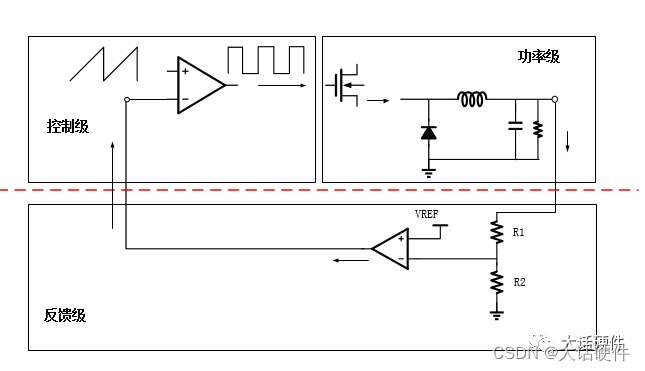
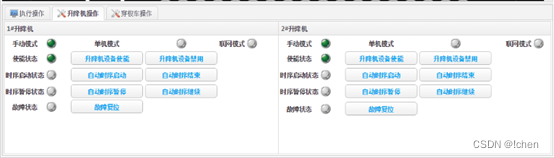
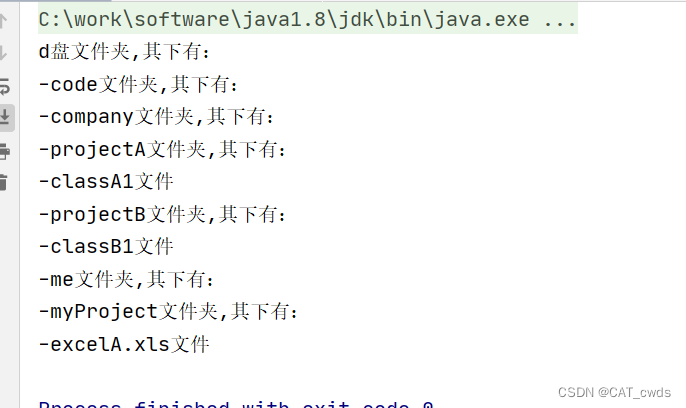
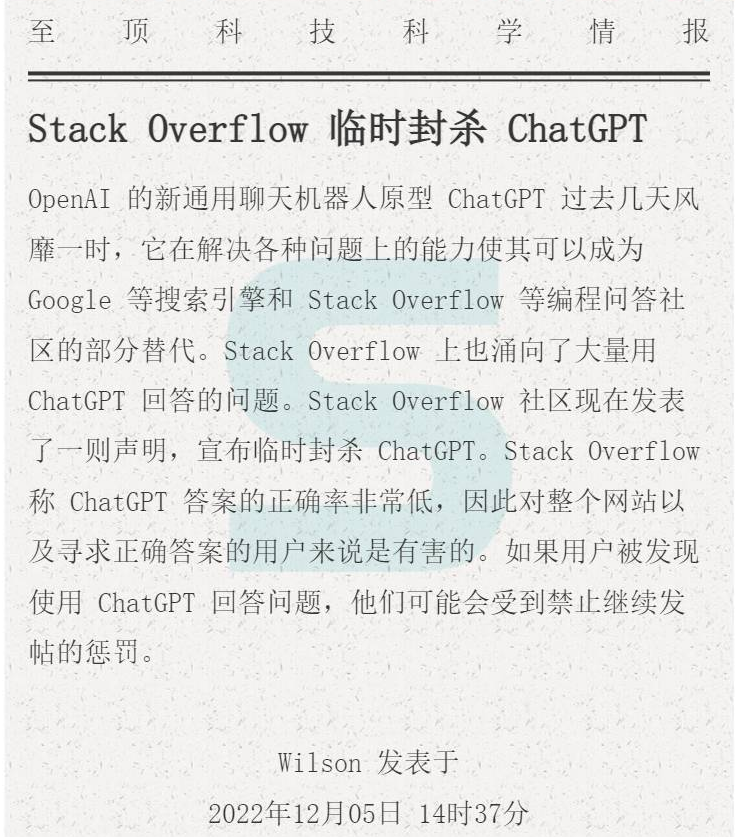
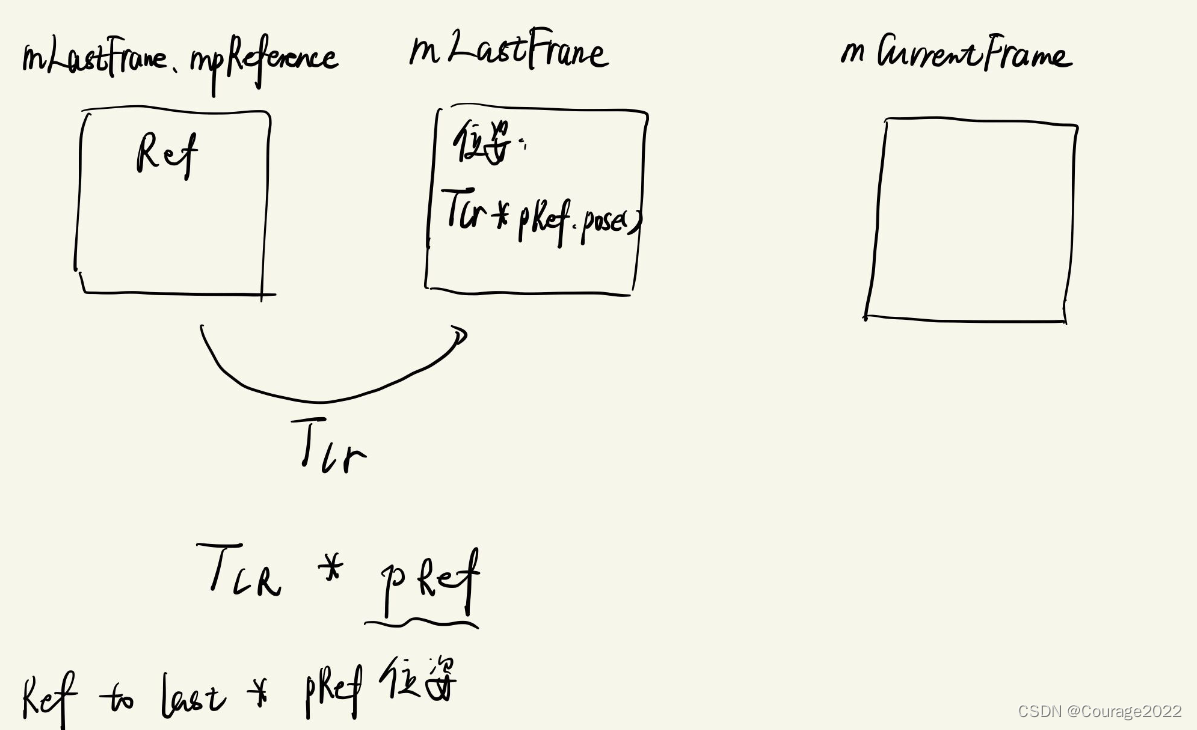
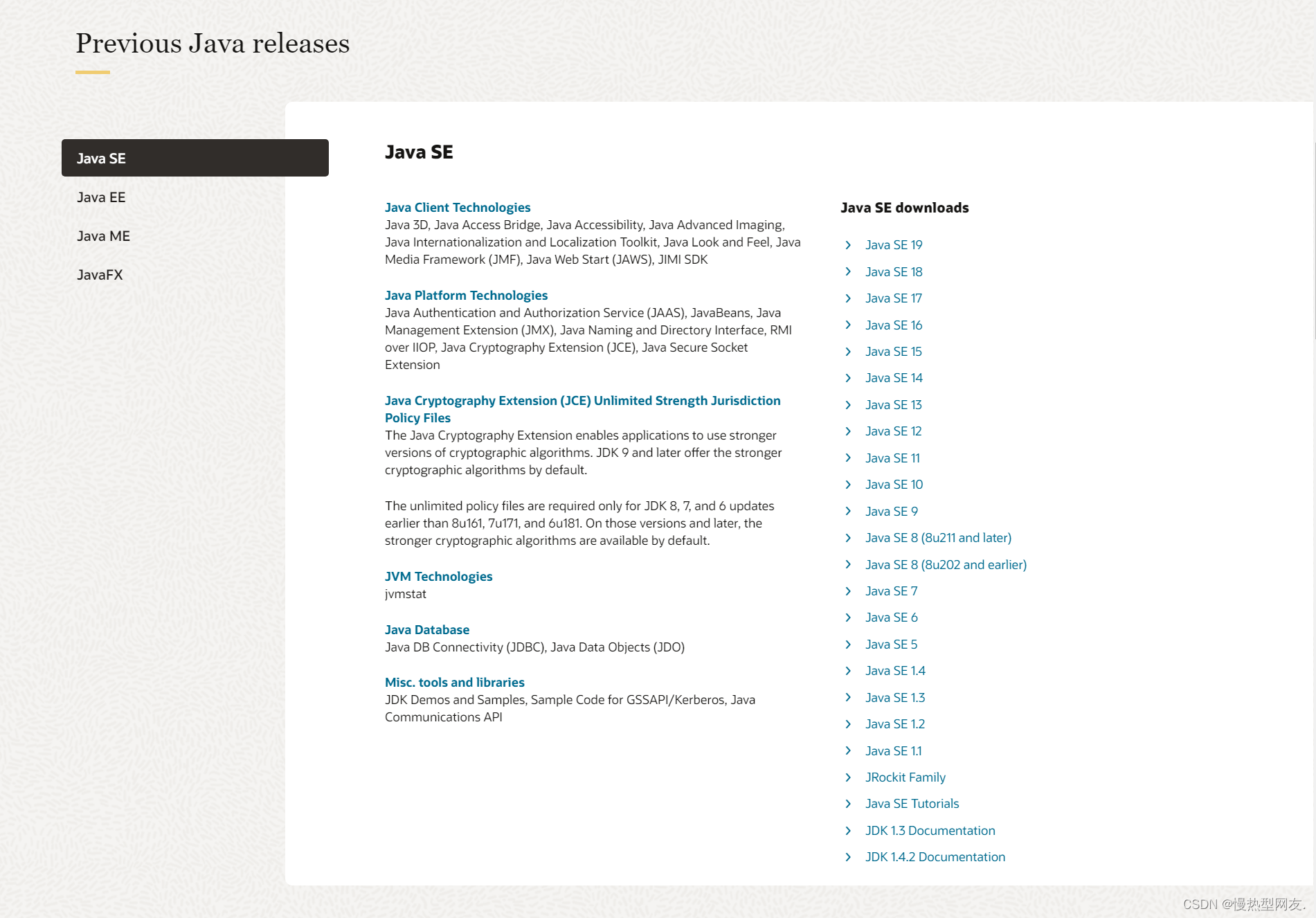
![[附源码]JAVA毕业设计企业信息安全评价系统(系统+LW)](https://img-blog.csdnimg.cn/145d7aeec96448a38fcfeb161e7abca5.png)
![[附源码]Python计算机毕业设计Django小区疫情事件处理系统](https://img-blog.csdnimg.cn/c90085f701e84b98b8df0e292a3f182c.png)
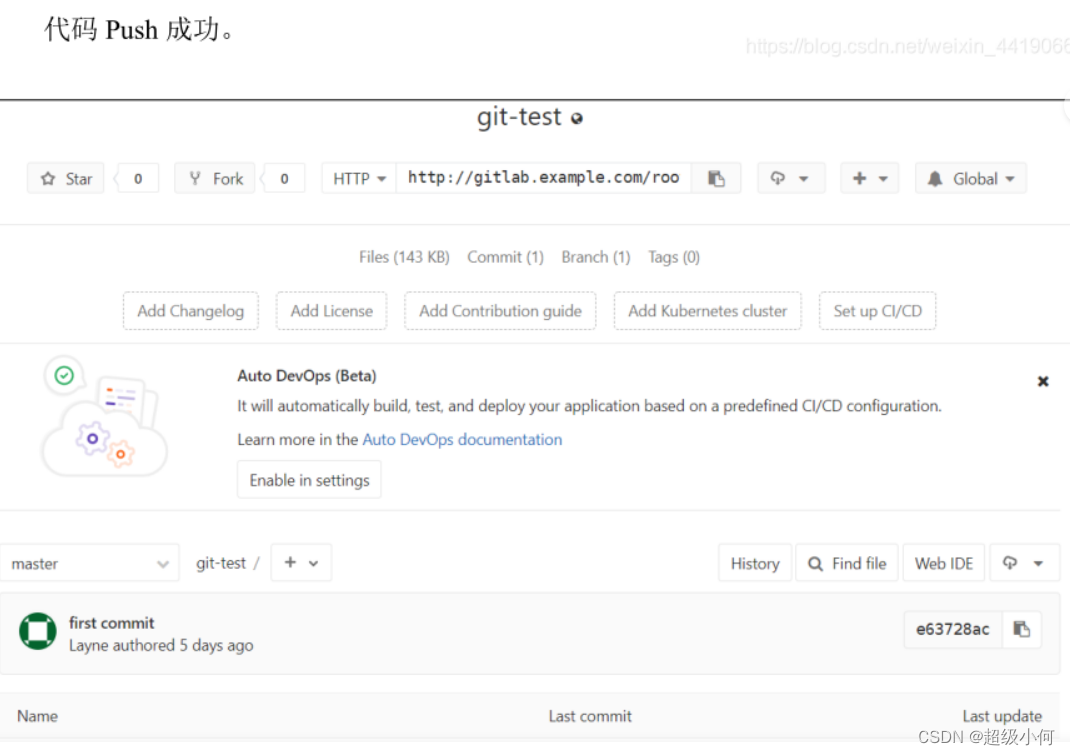

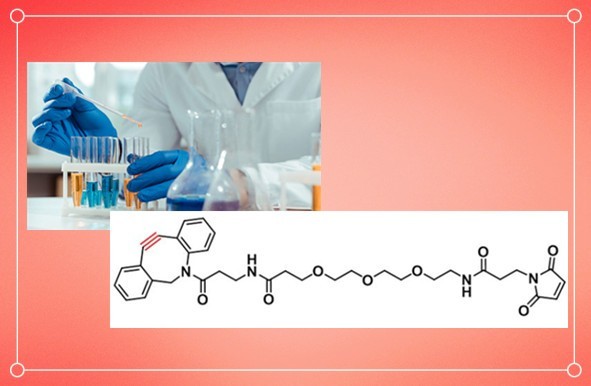
![[附源码]计算机毕业设计绿色生鲜Springboot程序](https://img-blog.csdnimg.cn/b890396b330c4401a2c57069cd4961c8.png)
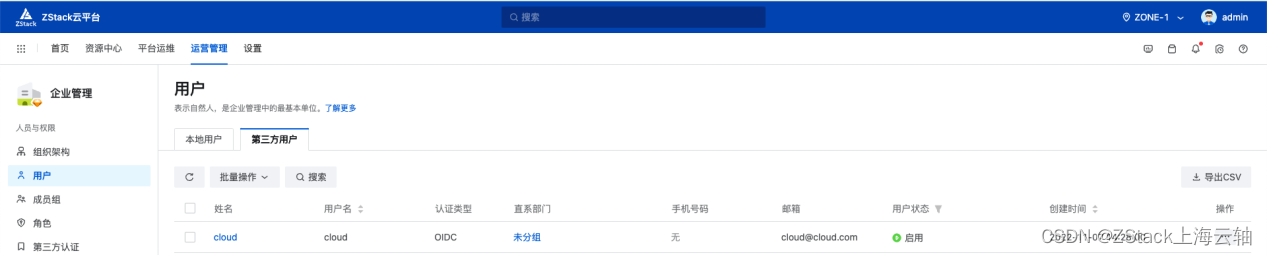
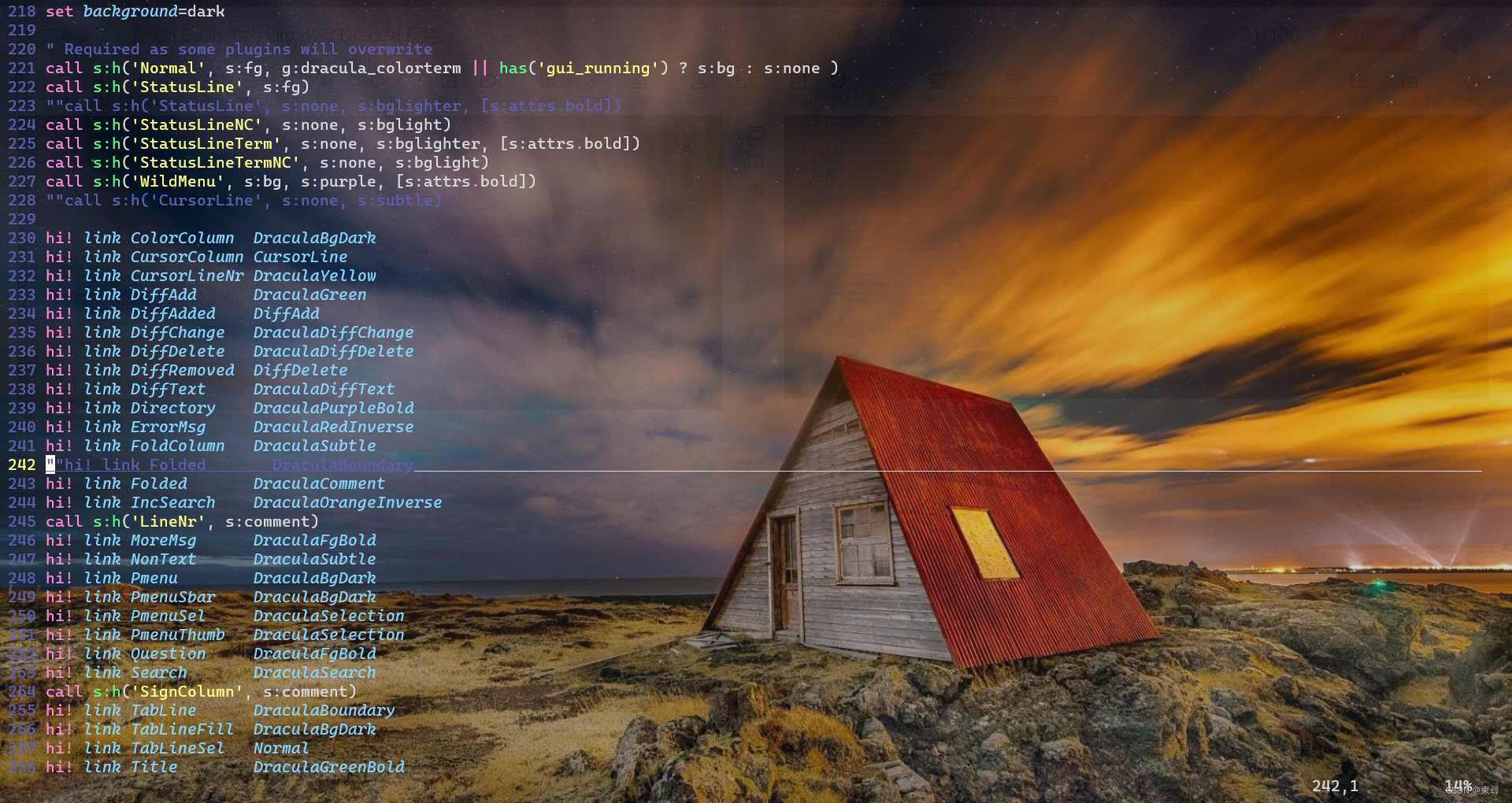

![[附源码]计算机毕业设计JAVA在线二手车交易信息管理系统](https://img-blog.csdnimg.cn/d5a838dec92a48a6ba9702b1fe7868b7.png)